电脑屏幕变窄了两边黑屏怎么调
时间:2025-08-11 | 作者: | 阅读:0电脑屏幕变窄了两边黑屏怎么调?肯定有的同学还不了解,下面让心愿游戏小编为您解答这个问题,希望能帮助到你!
一、调整屏幕分辨率
显示器显示区域变小,左右两边出现黑屏,可能是因为当前电脑设置的分辨率不匹配显示器的最佳分辨率。
1. 在桌面空白处右键点击,选择“显示设置”。
2. 找到“显示分辨率”选项,查看当前设置的分辨率。
3. 将分辨率调整为显示器的“推荐”分辨率,通常是1920×1080或显示器标称的分辨率。
4. 点击“应用”,观察屏幕是否恢复正常。
5. 如果仍未解决,可以重启电脑后再次尝试。
二、检查显卡驱动
显卡驱动异常或过期,可能导致显卡无法正确识别显示器参数,从而出现画面缩小黑边的问题。可以使用“驱动人生”自动识别硬件型号,扫描系统中的缺失或过时驱动,并一键下载安装,大大简化操作流程,特别适合初级用户。
1. 点击上方下载按钮安装打开“驱动人生”切换到-驱动管理栏目,点击立即扫描选项;
2. 如果提示显卡驱动异常或可更新,点击“升级驱动”按钮,下载并安装最新版的显卡驱动。
三、使用显卡控制面板调整比例
部分显卡软件(如NVIDIA或AMD)提供缩放比例设置,设置不当会导致画面无法充满整个屏幕,出现左右黑边。操作步骤(以NVIDIA为例):
1. 在桌面空白处右键,选择“NVIDIA控制面板”。
2. 在左侧菜单中点击“调整桌面尺寸和位置”。
3. 在缩放部分,选择“全屏”模式。
4. 勾选“替代游戏和程序的缩放模式”。
5. 点击“应用”,确认画面是否恢复至全屏显示。
6. 关闭控制面板,设置完成。
四、调整显示器自身设置
部分显示器自带的OSD(屏幕显示菜单)设置错误,可能导致显示比例不正确,从而出现两边黑边的情况。
1. 在显示器上找到菜单/设置按钮,按下进入OSD菜单。
2. 浏览到“图像设置”或“屏幕设置”等相关选项。
3. 查找“显示比例”、“自动调整”等选项。
4. 将比例设置为“全屏”或“16:9”,或选择“自动调整”让显示器自适应画面。
5. 保存设置并退出菜单,观察黑边是否消失。
五、重置显示设置或系统设置
多次更改设置后仍无法解决,可能是系统显示设置紊乱,重置显示设置有助于恢复默认状态解决问题。
1. 进入“设置”>“系统”>“显示”页面。
2. 拉到页面底部,找到“高级显示设置”。
3. 选择“显示适配器属性”,点击“属性”按钮。
4. 在新弹窗内,点击“驱动程序”标签页。
5. 如果有“回滚驱动”按钮,可以尝试点击回滚后重启。
6. 如果无效,可返回“显示”设置页面,点击“显示设置重置”。
7. 最后重启电脑,查看是否解决问题。
以上是心愿游戏小编为你收集的电脑屏幕变窄了两边黑屏怎么调?详细解决方法,希望能帮到大家,更多相关的文章请收藏心愿游戏
来源:https://www.160.com/article/9496.html
免责声明:文中图文均来自网络,如有侵权请联系删除,心愿游戏发布此文仅为传递信息,不代表心愿游戏认同其观点或证实其描述。
相关文章
更多-

- 电脑摄像头打开是灰色的有个锁
- 时间:2026-01-09
-

- 笔记本C盘怎么扩大
- 时间:2026-01-09
-

- 不删除d盘怎么给c盘扩容
- 时间:2026-01-09
-

- 鼠标左键不灵敏怎么办
- 时间:2026-01-07
-

- 电脑任务栏怎么还原到下面
- 时间:2026-01-07
-

- 电脑显示不出无线网络图标怎么办
- 时间:2026-01-07
-

- backspace键失灵怎样恢复
- 时间:2026-01-06
-

- 电脑重复文件太多怎么清理
- 时间:2026-01-05
精选合集
更多大家都在玩
大家都在看
更多-

- 酷的御姐名字男生网名大全(精选100个)
- 时间:2026-01-11
-

- 蛋仔派对炸蛋狂欢模式详解
- 时间:2026-01-11
-

- 钉钉关于钉钉在哪里?钉钉关于钉钉查看方法
- 时间:2026-01-11
-
- 美的发布空界M5空调:搭载开源鸿蒙系统与海思芯片 预售价2949元
- 时间:2026-01-11
-

- 微信昵称病娇男生网名(精选100个)
- 时间:2026-01-11
-

- 洗个痛快澡成就解锁全攻略
- 时间:2026-01-11
-

- 洋葱骑士团钓鱼图鉴全攻略
- 时间:2026-01-11
-

- 钉钉怎么领取钉钉卡?钉钉领取钉钉卡教程
- 时间:2026-01-11

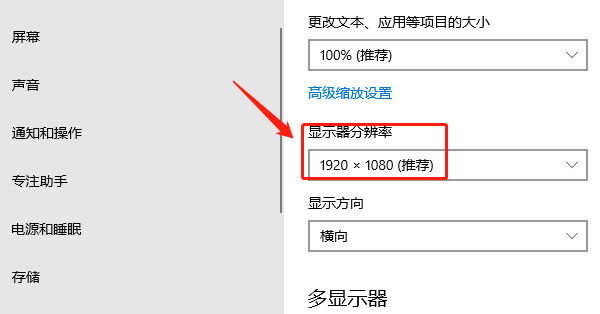
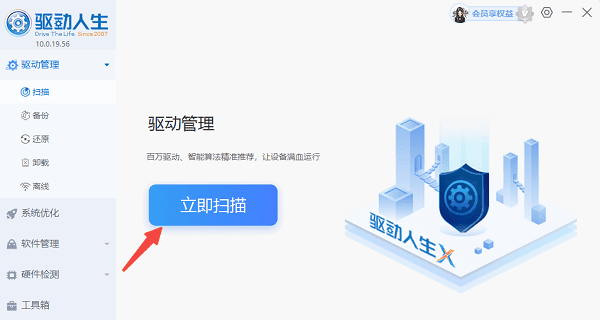



![《这是我的土地》 v1.0.3.19014升级档+未加密补丁[ANOMALY] v1.0.3.19014](https://img.wishdown.com/upload/soft/202601/04/1767522369695a4041041f4.jpg)










